Word Dictate sigue insertando la palabra Hey, Open, Hello o What
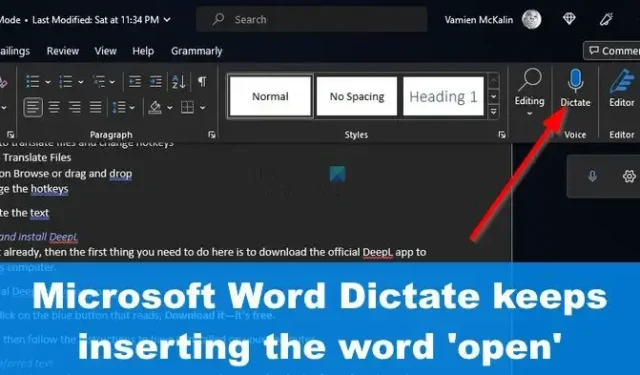
Recientemente, varios usuarios de Microsoft Word han estado experimentando un problema bastante peculiar en lo que respecta a la función de dictado. Aparentemente, cada vez que se usa el servicio, automáticamente agrega la palabra Hey, Open, Hello o What al texto.
Word Dictate sigue insertando la palabra Hey, Open, Hello o What
La palabra Hey, Open, Hello o What se inserta incluso cuando los usuarios no la dicen. Si desea resolver este problema de manera efectiva, le sugerimos que siga los métodos descritos en este artículo:
- Compruebe si el micrófono está conectado correctamente
- Disminuir el nivel de entrada del micrófono
- Reducir los efectos del ruido electromagnético.
- Actualizar la instalación de Microsoft Office
- Ejecute el Asistente de soporte y recuperación de Microsoft
- Reparar paquete ofimático.
1] Verifique si el micrófono está conectado correctamente
Lo primero que sugerimos hacer aquí es verificar si su micrófono está conectado a la computadora correctamente. Desenchufe el dispositivo y luego vuelva a enchufarlo. Por último, realiza una rutina de dictado para ver si el problema persiste.
En algunos casos, es posible que deba reemplazar el micrófono.
2] Disminuir el nivel de entrada del micrófono
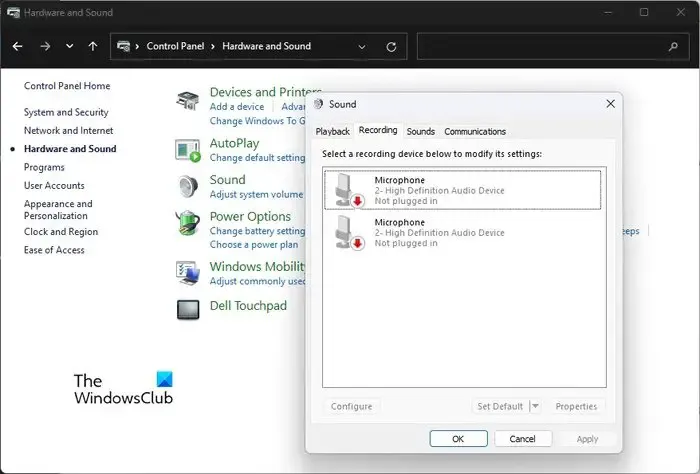
Si el método anterior no funciona correctamente, entonces su próximo paso es obvio. Verifique si el nivel de entrada de su micrófono requiere una reducción. Discutamos cómo hacer esto de la manera más fácil posible.
- Haga clic en el botón Inicio de Windows.
- Desde allí, seleccione la opción Panel de control a través del menú contextual.
- A continuación, busque Hardware y sonido en el menú y haga clic en él.
- Elija la opción que dice, Sonido.
- A continuación, haga clic en la pestaña Grabación y luego haga doble clic en el micrófono que está utilizando actualmente.
- Vaya a la pestaña Niveles de inmediato, luego use el control deslizante para establecer su nivel de entrada preferido para el micrófono.
3] Reducir los efectos del ruido electromagnético
Tal vez el problema al que se enfrenta aquí se deba a los efectos del ruido electromagnético. Esto se puede reducir, sin duda, así que veamos cómo.
- Para que esto funcione, debe utilizar un micrófono de bus serie universal (USB).
- Coloque el micrófono lo más lejos posible de la computadora.
- Además, verifique si hay impresoras y cables cerca de la computadora y retírelos.
Esto debería resolver el problema y, como tal, Word Dictate ya no debe agregar accidentalmente abrir a su texto.
4] Actualizar la instalación de Microsoft Office
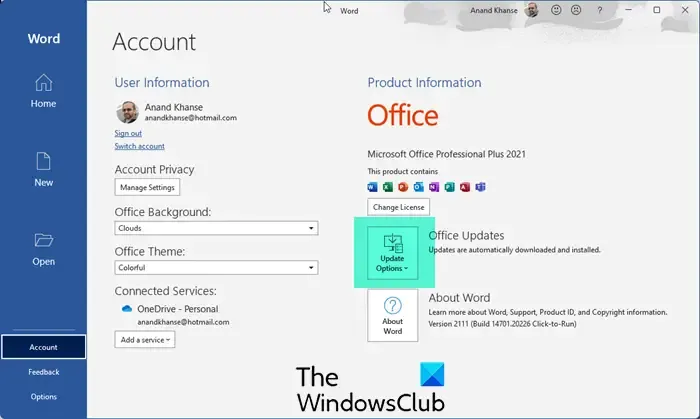
Además de actualizar su sistema operativo Windows. también debe actualizar manualmente su instalación de Microsoft Office. Esto se hace fácilmente; sólo tienes que saber qué hacer.
5] Ejecute el Asistente de soporte y recuperación de Microsoft
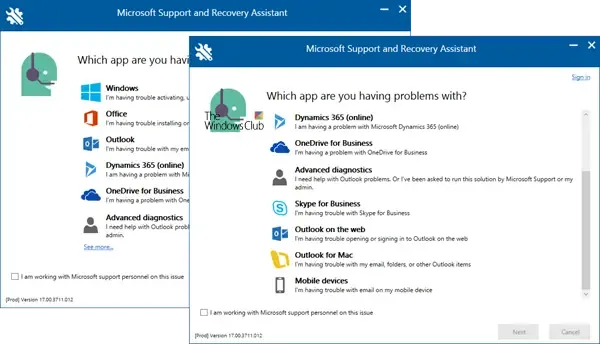
Ejecute el Asistente de soporte y recuperación de Microsoft y vea si eso ayuda. Puede ayudarlo a resolver problemas con la instalación, activación y desinstalación de Office, así como a solucionar problemas con los programas de Office.
6] Paquete de reparación de Office
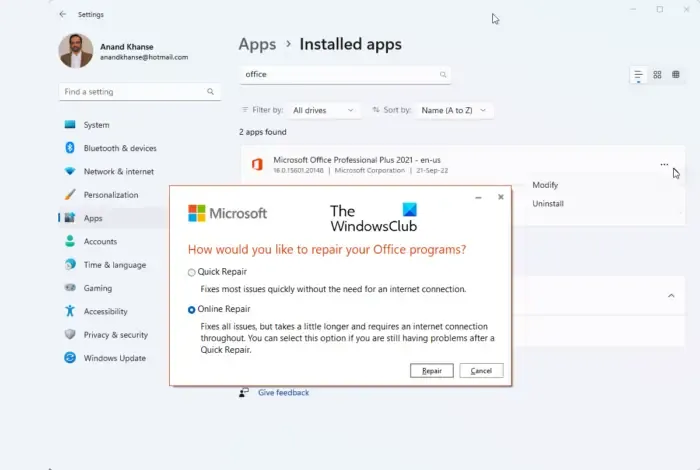
Si nada ayuda, necesita reparar Office y ver si eso ayuda.
¿Cómo habilito Dictar?
Si la función de dictado en Microsoft Word no funciona, es probable que no se haya habilitado. Para ello, haga clic en Inicio > Dictar. A continuación, espere a que se encienda el botón Dictar y comience a escuchar. Comience a hablar para ver el texto que aparece en su pantalla.
¿Cómo agrego Dictar a mi barra de herramientas?
Es posible agregar Dictate a su barra de herramientas. Simplemente presione la tecla de Windows + H, luego de inmediato debería aparecer en la barra de herramientas sin ningún problema.



Deja una respuesta